Медленно работает винда? Давайте глянем какие способы есть убыстрить ее
Админ, Вячеслав 21 час тому назад Last Updated: 04.06.2023
0 323 Время чтения: 4 мин.

Как ускорить работу компьютера Windows 10
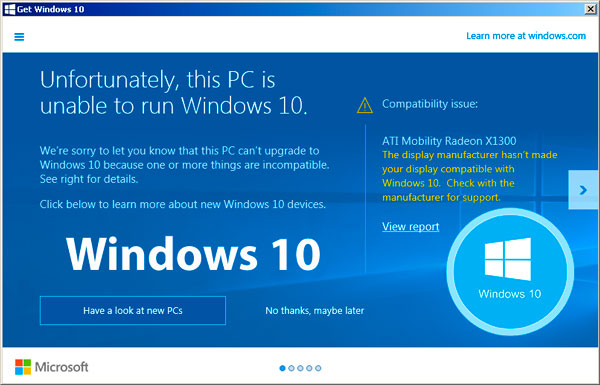
Как ускорить работу компьютера Windows 10 для повышения производительности своего ПК? Достаточно популярный вопрос. Даже популярней чем “семерка”.
Время и скорость загрузки – это все, независимо от того, ищите ли вы файл в интернете, создаете графический шаблон дизайна или работаете в других заданиях.
- Windows 10 загружается довольно быстро, но его можно заставить работать еще быстрее с некоторыми советами и трюками, если знать как максимально оптимизировать Windows 10.
Порой вы задумываетесь как сделать идеальной работу ОС, как оптимизировать Windows 10 для повышения производительности.
Как и Какие Службы Отключить в Windows 10? И надо ли? Эксперимент!
Посмотрите лицензионный ключ для Windows 10 Pro за 250 р.! на Aliexpress или Яндекс.Маркете!
Большинство пользователей, кто столкнулся с проблемой низкой скорости работы Виндовс 10, нуждаются в этой статье. Так что, я надеюсь, эта статья будет полезной для вас.
Итак, как ускорить работу компьютера Windows 10 для повышения производительности
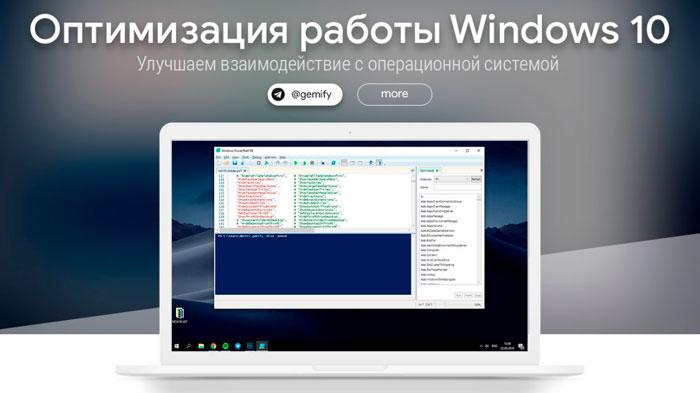
Сразу скажу, если это не сработает на вашей системе, то вы должны обновить оперативную память и заменить жесткий диск на SSD.
- Проверить наличие обновлений
Для операционной системы, нет ничего лучше, чем обновления. Поскольку они приносят новые функции. Это также улучшает производительность вашего ПК. Нажмите Windows+I, чтобы открыть Настройки Windows 10.Выберите Обновление и безопасность – Центр обновления Windows, а затем выберите проверить наличие обновлений.
Если статус сказал, что ваш компьютер обновлен, то у вас есть последние обновления Windows. Если статус сказал обновления доступны, нажмите кнопку Установить сейчас, чтобы установить обновление.
- Отключить Запуск Ненужных Программ
Иногда вы можете заметить, что ваш компьютер работает слишком медленно. Есть много причин для этого, одна из них – программы автозапуска.
- Программы автозапуска – это те программы, которые начинают работать вместе с включением ПК, и они работают в фоновом режиме. Отключите это, если не знаете другого способа как ускорить работу компьютера Windows 10 самому .
На самом деле многие программы предназначены для запуска вместе с Windows. Но это ужасно для производительности ПК, которая замедляется.
Какие службы Windows можно отключить для высокой производительности компьютера.
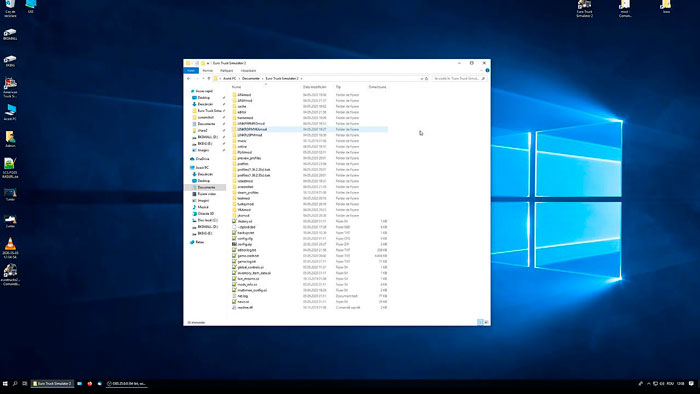
Чтобы отключить автозапуск программ, выполните следующие действия:
Шаг 1. Нажмите Ctrl + Shift+Esc, чтобы открыть Диспетчер задач.
Шаг 2. Когда откроется Диспетчер задач, перейдите на вкладку “Запуск”.
Шаг 3. Щелкните правой кнопкой мыши на программах, которые вам кажутся ненужными, и выберите Отключить.
Задаваясь вопросом как ускорить работу компьютера Windows 10, надо понимать, что многие программы, работающие одновременно, также влияют на производительность вашего ПК.
Во-первых, выйдите из ненужного фонового приложения, открыв показать скрытые значки на панели задач. Кроме того, если вы вошли в систему с учетной записью Microsoft, многие приложения будут пытаться автоматически обновляться.
Остановка фоновых приложений и служб Windows 10
Проверьте наличие поврежденных системных файлов Windows. System File Checker (SFC) – это утилита, которая сканирует поврежденные файлы Windows.
Если какие-либо файлы windows удалены, она восстанавливает их из кэшированной версии Windows на вашем ПК. Эта утилита была введена с Windows 98 и во всех выпусках Windows NT. Начиная от Windows 7 до Windows 10 SFC интегрирован с Windows Resource Protection (WRP).
- Который защищает ключи реестра, папки и критические системные файлы. SFC в Windows Vista используется для поиска определенных путей к папкам. Которые включают папку Windows и загрузочную папку.
Есть четыре команды: Scannow: он сканирует все защищенные системные файлы и восстанавливает файлы с проблемами, когда это возможно.
VerifyOnly: это только для всех защищенных системных файлов он не будет применять никаких операций восстановления. ScanFile: он сканирует указанный файл, восстанавливает файл, если выявлены проблемы. VerifyFile: он только проверяет целостность файла с полным путем.

Выполните процедуры для поддержания высокой производительности Windows 10:
Шаг 1 . Откройте Cmd как администратор.
Шаг 2. Введите их SFC / Scannow и нажмите enter. SFC в Cmd должно выполняться от имени администратора.
Как использовать Dism для обслуживания Windows 10? Dism – это команда, которая перечисляет, устанавливает, удаляет, настраивает и обновляет компоненты и пакеты в образах Windows.
- Доступные команды зависят от обслуживаемого образа и от того, находится ли он в автономном режиме или запущен.
В основном, Dism ищет поврежденные файлы. И когда он их найдет, он исправит эти файлы
Шаг 1 . Открыть cmd от имени администратора.
Шаг 2 . Введите dism.exe / Online /Cleanup-image / Restorehealth и нажмите Enter.
Примечание: Для полного синтаксиса этой команды DISM, введите DISM /? на cmd, который должен быть запущен от имени администратора.
Настройка производительности Windows
Windows 10 имеет множество функций внутри, включая визуальные эффекты. Визуальные эффекты в Windows 10 – это те эффекты, которые придают окнам лучший внешний вид, такие как анимация и теневые эффекты. Но если у вас стоит вопрос как ускорить работу компьютера Windows 10 – отключайте всю анимацию и везде!
- У меня кстати есть отдельная статья на этом сайте по теме “как отключить обновления в Windows 10“, можете переходить по ссылке и читать кому интересно как это сделать легко и быстро.
Это влияет на то, что ваш компьютер имеет меньше оперативной памяти. Следуйте инструкциям, чтобы отключить визуальные эффекты:
Шаг 1 . В поле поиска на панели задач введите Performance, после этого выберите, настроить внешний вид и производительность Windows.
Или откройте диалоговое окно Выполнить, и введите Sysdm, это Свойства системы, затем перейдите на вкладку Дополнительно и выберите Параметры.
Шаг 2. Когда откроется страница визуальные эффекты, вы увидите, что есть три варианта. Выберите третий вариант, который настраивается для лучшей производительности и нажмите кнопку ОК.
- Изменение размера файла подкачки для повышения производительности
Файл подкачки – это файл на жестком диске. По умолчанию, он является скрытым и находится в C:Pagefile.sys, но вы не можете посетить его
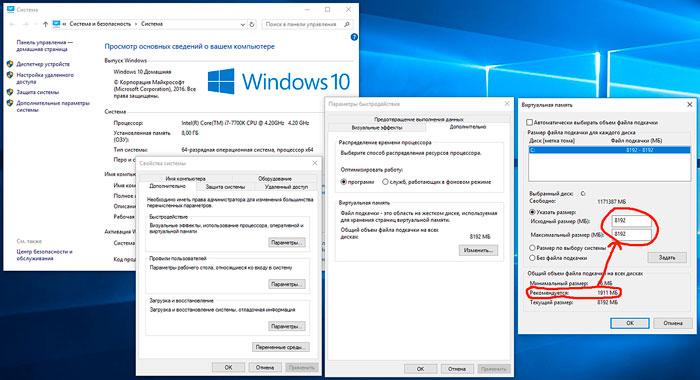
Наш компьютер хранит файлы, программы и другие данные в оперативной памяти, потому что это гораздо быстрее читать из оперативной памяти, чем жесткий диск.
Или другими словами, он поддерживает систему путем раздачи дампа, что позволяет системе использовать физическую оперативную память.
Следуйте инструкциям, чтобы изменить размер файла подкачки
Шаг 1 . Итак, как ускорить работу компьютера Windows 10 : в поле поиска на панели задач введите расширенная система и выберите Просмотр расширенных системных параметров.
Шаг 2 . На вкладке Дополнительно выберите Параметры, затем на вкладке Производительность перейдите на вкладку Дополнительно.
Шаг 3 . В разделе Виртуальная память выберите Изменить.
Шаг 4 . Снимите флажок Автоматически управлять размером файла подкачки для всех дисков.
Шаг 5 . Выберите пользовательский размер, затем введите начальный размер (в МБ) и максимальный размер в соответствующие поля.
Шаг 6 . Когда все настройки будут выполнены, нажмите кнопку Установить и нажмите кнопку ОК.
Включить игровой режим
Если вы играете слишком много – вы геймер, тогда вы должны использовать эту функцию. Когда были выпущены обновления Windows 10 Creator, Microsoft включила новую функцию в настройки Windows 10. Которая является игровыми, особенно если вы используете Xbox.
Внутри игры, в настройках, он имеет функции, называемые игровым режимом. Если вы включите эту функцию, это поможет вам играть в игру еще более гладко.
Шаг 1 . Нажмите Windows+I, чтобы открыть настройки.
Шаг 2 . Выберите игры, игры и выберите Включить функцию под названием использовать игровой режим.
Вывод:
Источник: pc-reanimator.ru
10 лучших советов по оптимизации Windows 10 для лучшей работы системы
Оптимизация Windows 10 – это некий ритуал для любого владельца компьютера с этой операционной системой. В Виндовс есть множество функций и приложений, которые могут быть полезны. Но их наличие не всем надо, поэтому для улучшения работы систему лучше отключить эти функции и приложения. В этой статье будет речь о том, как оптимизировать свою компьютер на Windows 10 чтобы тот работал быстрее, медленнее садился и выдавал больше FPS в играх.

Приведем несколько простых действий для настройки и оптимизации без необходимости скачивать что-то из интернета. Эти советы могут существенно улучшить работоспособность устройства. Всё зависит от того, в каком состоянии находится компьютер.
Для только переустановленной Windows оптимизация не принесет существенного прироста, а вот для нагроможденной системы оптимизация просто необходима. В любом случае сделать эти действия рекомендуется всем, кто пользуется Windows. Займет это немного времени, однако улучшит систему на долгие года.
Что нужно для оптимизации Windows 10
Перед началом стоит учесть, что в статье не будет информации о очистке дисков от мусора. Для того, чтобы полноценно улучшить Виндовс стоит ещё очистить её от вирусов и удалить ненужные файлы. В рамках этой статьи мы подобным заниматься не будем. Статья только о оптимизации работы путем отключения ненужных функций в самой Windows.
Если компьютер находится в ужасном состоянии, а именно постоянно зависает, перезагружается просто так, лагает и выдает прочие признаки неработоспособности – простая оптимизация вряд ли поможет. В таком случае разумным ходом будет переустановить Windows.
Это довольно сложных процесс для обычного пользователя, поэтому в этой статье этого касаться мы не будем.
О чем же тогда эта статья? Это десять советов для простой и эффективной оптимизации Windows 10 путем деактивации некоторых функций системы. Эти действия необходимо провести хотя бы раз, и тогда компьютер станет чувствовать себя лучше. Многие действия желательно повторять почаще, особенно когда вы регулярно устанавливаете какие-то приложения и используете компьютер по полной. Вот те самые действия для оптимизации работы Windows 10, разберем каждое подробно.
Удаление стандартных приложений
В Windows 10 есть множество встроенных приложений. Часть из них постоянно работает и нагружает систему. Для улучшения быстродействия их стоит удалить, для этого нужно сделать следующее:
- Открыть «Пуск» и выбрать «Параметры» по кнопке с шестеренкой;

- В открывшемся окне выбрать «Приложения»;

- Появится список всех установленных программ с Windows, для удаления нужно нажать на них и выбрать «Удалить» в всплывающем пространстве.

Удалите все приложения, которые вам не нужны. Некоторые из них удалить нельзя, кнопка удаления будет некликабельна, поэтому такие придется пропустить.
Рекомендуется регулярно заходить в этот список и чистить программы, особенно если вы часто скачиваете и устанавливаете сторонний софт и компьютер. Сюда помещаются все программы, которые устанавливаются на компьютер путем мастера установки (файлы с расширением exe) либо из магазина Microsoft. Удаление ненужных программ может существенно улучшить работу компьютера и освободить дисковое пространство.
Отключение записи экрана в играх по умолчанию
В Виндовс 10 появилась довольно удобная функция. С помощью встроенной утилиты Xbox можно записывать экран в играх и транслировать запись в разные сервисы. Теперь система по умолчанию ведет запись экрана для игр. Для многих это покажется удобным, но не для владельцев слабых машин. Хоть эта функция работает в «умном» режиме и включается только когда есть свободные ресурсы, её лучше отключить навсегда и получить небольшой прирост производительности за счет освобождения оперативной памяти. Для отключения нужно:
- Открыть «Пуск» и выбрать «Параметры» по кнопке с шестеренкой;
- Выбрать пункт «Игры»;

- Отключить меню игры через специальный переключатель.

Теперь функции режима игры будут недоступны. Также слева можно выбрать «Игровой режим» и включить его. Он будет освобождать ресурсы во время запуска игры, что даст небольшой рост производительности. Не рекомендовано включать этот режим, если на компьютере нет приложений и служб в автозапуске.
Отключение параметров конфиденциальности и отправки анонимной статистики

Одной из печальнейших новостей для большинства пользователей стал тот факт, что Windows теперь следит за человеком и собирает о нем различную статистику. В эту статистику входит почти вся информация использования: запуск приложений, предпочтения, поиск контента и прочее. Сделано это для того, чтобы более грамотно подбирать рекламу для пользователя.
Ориентируясь на его интересы, система ищет более подходящие объявления. К счастью, многие функции можно отключить в настройках. Это мы и сделаем не только для повышения анонимности, но и для улучшения скорости работы, так как сбор и отправка данных требует некоторых ресурсов компьютера. Для отключения сбора данных нужно открыть параметры системы и перейти в пункт «Конфиденциальность».

Здесь настраивается как сбор данных самой системой, так и доступ других приложений к некоторым функциям. Например, можно ограничить доступ к камере, таким образом программы не смогут запустить камеру из-за программного ограничения. Рекомендуется пройти по всем пунктам слева и отключить ненужные функции.
Особенное внимание обратите на пункт «Журнал активности» и «Фоновые приложения». Это наиболее требовательные настройки, их отключение хорошо скажется на стабильности.
Отключение «Защитника Windows» и брандмауэра
Защитник Windows и брандмауэр – это встроенные антивирусы в системе, они занимаются удалением вредоносных файлов, фильтрацией контента в сети, обеспечением анонимности и безопасности личных данных, запретом на скачивание подозрительных документов и предотвращением слежки от злоумышленников.
Встроенные антивирусы отнимают существенную долю производительности, поэтому для обеспечения быстрой работы стоит их отключить. Это делается так:
- В параметрах компьютера выбрать пункт «Обновления и безопасность»;

- Слева выбрать раздел «Безопасность Windows»;
- Далее кликнуть по «Открыть службу «Безопасность Windows»;

- В появившемся окне перейти в «Защита от вирусов и угроз»;

- Далее «Управление настройками»;

- И отключить переключатели под функциями защиты в реальном времени и облачной защиты.


Теперь нужно отключить брандмауэр, который занимается защитой компьютера в сети. Для этого слева выберите раздел «Брандмауэр и безопасность в сети». Появится список всех возможных сетей, а именно «Сеть домена», «Частная сеть» и «Общедоступная сеть».

По очереди нажмите на эти пункты и в них отключите соответствующий переключатель.
Если вы часто используете ноутбук в общественных местах на бесплатной точке Wi-Fi, то лучше оставить защиту в общедоступных сетях. Это обеспечит защиту паролей и личных данных.
Стоит ли отключать встроенный антивирус
Род деятельности защитника Windows звучит действительно круто, но эти функции – не панацея для компьютера. Их обойти довольно легко, особенно если попадется сильный вирус. Обычно защитник занимается тем, что предупреждает пользователя о возможной опасности при установке софта из интернета. По-настоящему опытные юзеры давно знают, что антивирусы в Windows 10 не нужны.
Лучшей защитой будет не скачивать файлы из подозрительных источников и работать только с надежными утилитами. Так как если попадется троян, то от него вряд ли спасет Защитник Виндовс. Рядовым пользователям конечно же лучше оставить Защитник Windows и брандмауэр включенными.
Отключение анимаций и визуальных эффектов
Один из самых эффективных и простых методов – отключение спецэффектов. К ним относятся различные анимации, тени, эффекты размытия и затухания. Если это отключить, система почувствует себя лучше за счет освобождения ресурсов на проработку этих анимаций.
Помните, что после отключения система станет совсем некрасивой, но зато быстрой!

Для отключения нажмите на Этот компьютер правой кнопкой мыши и выберите «Свойства» либо найдите окно «Система» через пуск.

Далее нужно кликнуть по «Дополнительные параметры системы».

Появится окно настройки. В нём выберите «Параметры…» у раздела быстродействия, после чего откроется дополнительное окно с настройками. Для максимальной производительности выберите соответствующий присет. Но лучше выбрать «Особые эффекты» и лично настроить спецэффекты Виндовс.
Какие эффекты можно отключить
После выбора «Особые эффекты» появится возможность вручную включать или отключать разные эффекты. Рекомендуется отключить всё, кроме «Отображение содержимого окна при перетаскивании» и «Вывод эскизов вместо значков». Эти настройки сильно упрощают использование компьютера в повседневной жизни, однако не сильно влияют на быстродействие. В зависимости от разрешения экрана можно ещё оставить «Сглаживание неровностей экранных шрифтов», это сделает шрифт более плавным и менее грубым.
Оптимизация файла подкачки
Файл подкачки нужен для компьютеров с недостатком оперативной памяти. Эта функция делает в системе дополнительный файл подкачки, который как бы помогает оперативной памяти справляться со всеми нагрузками. На слабых компьютерах с оперативной менее 8 GB файл подкачки обязателен. В целом, даже с 32 GB оперативной памяти лучше включить файл подкачки, так как он может потребоваться в некоторых ситуациях. Для его включения сделайте следующее:

- Исходя из предыдущего пункта откройте параметры быстродействия;
- Выберите вкладку «Дополнительно» в окне «Параметры быстродействия»;
- Далее в разделе виртуальной памяти нажмите «Изменить…»;
- Появится окно «Виртуальная память», в нем нажмите на галочку «Автоматически выбирать объем файла подкачки».
Отключение защиты дисков
Ещё один защитник системы, который можно отключить для повышения производительности. Эта функция занимается регулярным сохранением данных для того, чтобы в случае возникновения ошибок можно было откатить систему в прежнее состояние. Если вы случайно что-то удалите, скачаете вирус или сделаете прочие нежелательные действия, их можно будет отметить в короткий промежуток времени. В целом, можно отключить если вы уверены в безопасности скачиваемых и устанавливаемых программ.

- Исходя из предыдущих пунктов откройте свойства системы;
- Перейдите в вкладку «Защита системы»;
- Выберите диск напротив которого написан статус «Включено»;
- Отметив диск, нажмите «Настроить…»;
- Отметьте «Отключить защиту системы»;
- Подтвердите действие;
Для удаления уже имеющихся резервных копий нажмите «Удалить».
Отключение ненужных служб
Службы – встроенные утилиты для обеспечения правильно работы системы. Службы отвечают буквально за все, начиная от вывода звука и заканчивая принтером. Но в Виндовс есть много служб, которые работает по умолчанию, но не делают полезных действий. Их лучше отключить, для того:
- Откройте Пуск и в поиске введите «msconfig»;

- В появившемся окне перейдите в «Службы»;
- Снимите галочки со всех служб, чей запуск вам не нужен;

- Примите изменения и перезагрузите устройство.
Для более удобного отключения нажмите на галочку «Не отображать службы Microsoft», тогда будут показаны только сторонние службы. Среди сторонних служб можно отключать различные Update Service и прочее. Однако не отключайте службы от Intel, AMD, NVIDIA и прочих производителей железа, они отвечают за работоспособность видеокарт.
Служб в системе очень много, большинству из них отведена важная роль. Так как разработчики из Майкрософт не знают, какие службы понадобятся конкретно вам, при старте системы запускается весь массив служб. Для улучшения работы нужно отключить те службы, которые конкретно вам не нужны. К каждой службе приведено описание, к тому же можно посмотреть информацию в интернете. Таким нехитрым образом нужно проверить весь набор служб и отключить нежелательные.
Регистрация автозагрузки программ
Автозагрузка – это список программ, которые запускаются вместе с включением компьютера. Эти программы работают всегда и могут существенно снижать скорость работы. Отключение ненужных программ из автозагрузки очень важное занятие как под обычное использование, так и под игры. Периодично нужно заходить сюда и выгружать ненужные программы, если вы часто устанавливаете софт.

- В пункте конфигурации системы из прошлого пункта выберите «Автозагрузка»;
- Нажмите на «Открыть диспетчер задач»;
- В открывшемся окне появятся все приложения с автозагрузкой, по очереди отключите ненужные программы и перезагрузите компьютер.
Учтите, что эти приложения вы сможете в любой момент запустить вручную. Автозагрузка лишь отключит их автоматическое включение вместе с Windows.
Отключение индексации содержимого дисков

Индексация дисков поможет более быстро находить файлы на нем через поиск. Если отключить эту функцию, то поиск может занять немного больше времени. Однако после отключения индексации система не будет регулярно индексировать данные, а это, соответственно, сэкономит ресурсы. Для отключения откройте список дисков, нажмите на каждый и выберите «Свойства».
В появившемся окне снимите галочку с «Разрешить индексировать содержимое файлов на этом диске в дополнение к свойствам файла» и подтвердите. Для обработки данных понадобится несколько минут, придется подождать.
Вот и все основные способы оптимизировать Windows 10. Какие ещё советы есть для улучшения работы? Несомненно, стоит провести дефрагментацию дисков, очистить их от мусора и вирусов. В сети есть ещё полно способов для повышения производительности ноутбука и компьютера, однако именно эти 10 правил наиболее необходимы каждому пользователю.
Источник: piar-m.ru
Оптимизация Windows 10 после установки для повышения производительности

Очень часто я встречаю случаи, когда некоторые пользователи, в силу своей малоопытности, считают, что переустановка операционной системы полностью решит все проблемы с производительностью компьютера. И каково же их охватывает удивление, когда после установки Windows 10 и всех необходимых программ вдруг оказывается что всё снова начинает дико тормозить и комп снова еле ворочается.
А дело тут всё в том, что чистая ОС так же требует дополнительной оптимизации и тонкой настройки параметров.
В этой статье я приведу несколько несложных советов, которые помогут даже новичку сделать оптимизацию Windows 10 для повышения производительности после установки чистой операционной системы на компьютере или ноутбуке.
Совет 1. Проверка драйверов
Наверное, самая распространённая ошибка новичков в том, что переустановив Виндовс, они начисто забывают о том, что ещё нужно и драйвера ставить. В частности, это качается видеокарт. У десятки есть некоторый набор программного обеспечения для них в дистрибутиве, но чаще всего просто ставится универсальный драйвер.
Он конечно рабочий, но имеет лишь ограниченный функционал и возможности, что сразу становится заметно по жутким тормозам в играх и графических приложениях. Да и те, которые обычно идут в комплекте на дисках, тоже порядком устаревшие и для Windows 10 могут вообще не подойти. Поэтому, настоятельно советую, сразу после её установки скачать для материнской платы и видеокарты самые последние версии драйверов. Сделать это можно либо на официальном сайте производителя, либо с помощью одной очень удобной утилиты — DriversPack Solution Online. Она небольшая и скачать её можно с официального сайта(ссылка).
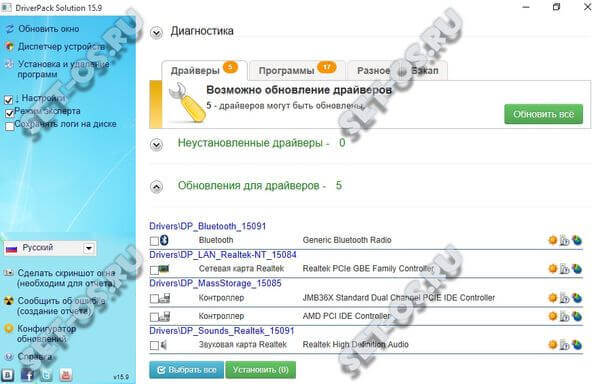
После запуска, она проверит какие драйверы надо установить, а какие надо обновить и предложит это сделать либо автоматически, либо в ручном режиме.
Совет 2. Устранение проблем и неполадок на компьютере
Для оптимизации работы в Windows 10 есть несколько встроенных инструментов и многие пользователи зря ими пренебрегают, а ведь они могут помочь исправить ряд проблем и тем самым повысить скорость работы. Начнём с того, что запустим встроенное средство устранения проблем с производительностью, которые проверит параметры, которые могут привести к тормозам. К примеру — число одновременно запущенных программ. Нажимаем кнопку Пуск и пишем фразу «Устранение неполадок»:
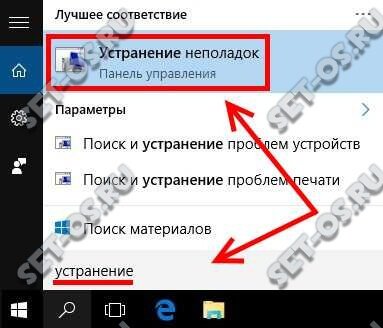
Кликаем по найденному ярлычку и попадаем в раздел «Система и безопасность», где надо выбрать пункт «Обслуживание системы»:

В появившемся окне «Диагностика и предотвращение неполадок на компьютере» кликаем на «Далее». Ваша ОС будет проверена на наличие проблем и, по завершению процесса, Вы получите их список. Так же, утилита попробует исправить найденное в автоматическом режиме. Для некоторых операций могут понадобится права Администратора.
Второй отличный инструмент, встроенный в Виндовс 10 — это «Монитор ресурсов и производительности». Он анализирует работу и выдаёт подробный отчёт, по которому можно выяснить что ещё может привести к медленной скорости работы. Чтобы им воспользоваться, нажимаем комбинацию кнопок Win+R, вводим команду:
perfmon /report
После этого кликаем на «ОК». Запустится сканирование, которое займёт несколько минут. В результате должен появится вот такой отчёт:
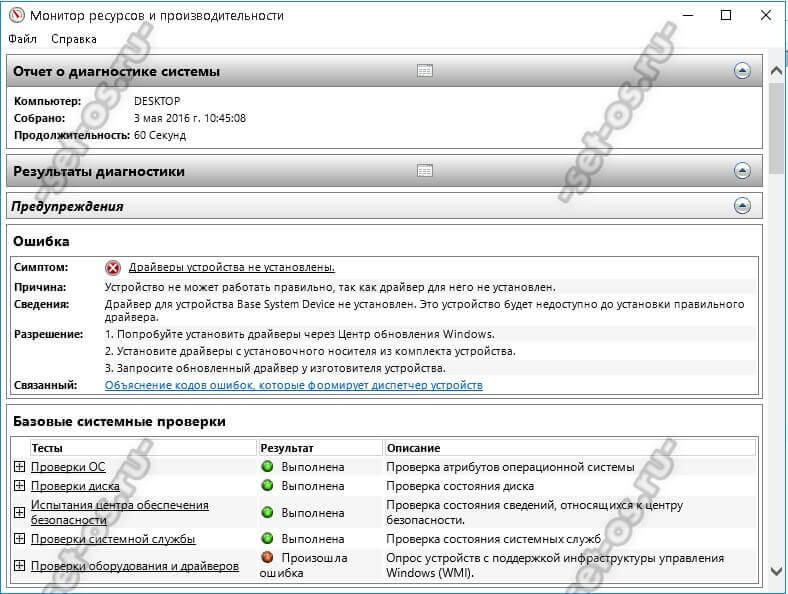
Здесь будет много информации, но нас больше всего интересует раздел «Предупреждения», где будут перечислены самые актуальные проблемы, а так предлагаемые же варианты их решения.
3. Выбор схемы электропитания
Если у Вас ноутбук или нетбук, то большое влияние на производительность и скорость работы Windows 10 оказывает правильный выбор схемы электропитание. Нажимаем комбинацию клавиш Win+X и в появившемся меню выбираем пункт «Панель управления». В открывшемся окне надо будет найти раздел «Управление электропитанием» и зайти в него. Нажимаем на ссылку «Показать дополнительные параметры»:
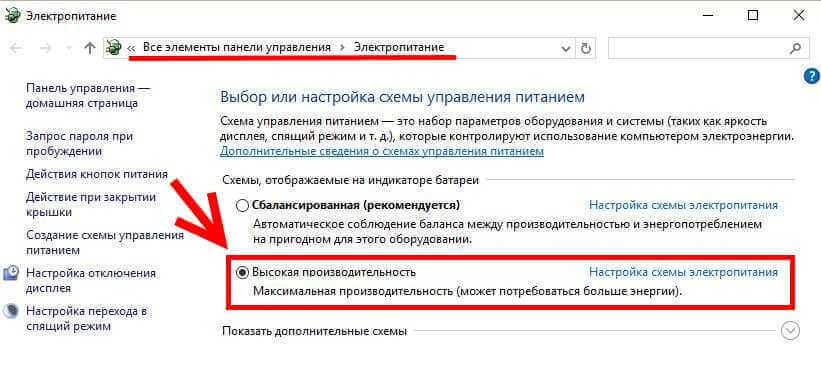
Как правило, на большинстве ноутбуков для экономии батареи выставлен вариант «Сбалансированная». Нам же надо поставить флажок «Высокая производительность» чтобы получить от своего ПК максимум скорости. Правда, за это будет расплачиваться более сильным нагревом корпуса и быстро заканчивающемся аккумулятором.
4. Отключаем визуальные эффекты
У Виндовс 10, на мой взгляд, очень симпатичный интерфейс с прозрачными элементами, затуханием и прочими красивостями. Но вот только на слабом компьютере они могут неплохо кушать системные ресурсы. Тогда стоит попробовать сделать внешность винды попроще, отключив все украшалки.
Снова идём в Панель управления и выбираем раздел «Система», где нужно в левом верхнем углу выбрать «Дополнительные параметры системы», раздел «Быстродействие», где нужно кликнуть на «Параметры»:

В открывшемся окне на вкладке «Визуальные эффекты» надо поставить флажок «Обеспечить наилучшее быстродействие» и нажать на кнопку «ОК». После этого внешность оконного интерфейса будет значительно проще, без теней и анимации. При желании, какие-то визуальные эффекты Windows 10 можно оставить по своему усмотрению.
Конечно, ураганной скорости это не принесёт, но небольшой прирос производительности будет однозначно!
5. Отключаем лишние службы и сервисы
Ещё в старой доброй «Семёрке» можно было отключить часть неиспользуемых служб для того, чтобы они не ели ресурсы системы впустую. «Десятка» в этом ничем не отличается. Для этого надо нажать комбинацию клавиш Win+R и в строке «Открыть» вывести команду services.msc. Этим Вы откроете список служб Виндвос 10.
Какие из них можно безболезненно отключать для улучшения быстродействия Windows 10 Вы можете здесь — ссылка.
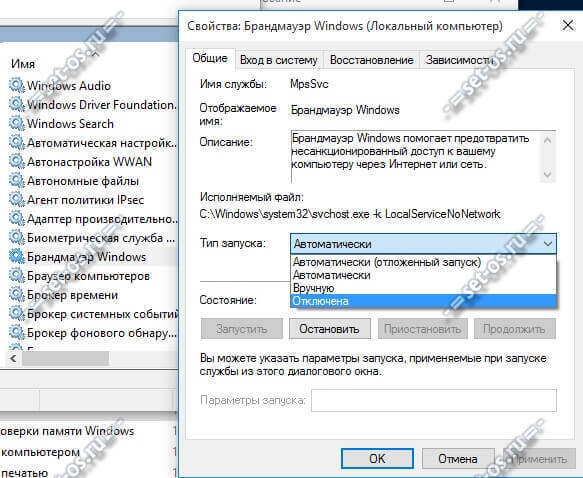
К примеру, если у Вас установлена сторонняя система безопасности (Кaspersky Internet Security, DrWeb и т.п.), то можно спокойно вырубать встроенный Брандмауэр и Защитник Windows. В любом случае, будьте очень аккуратны с отключением сервисов.
6. Автозагрузка программ
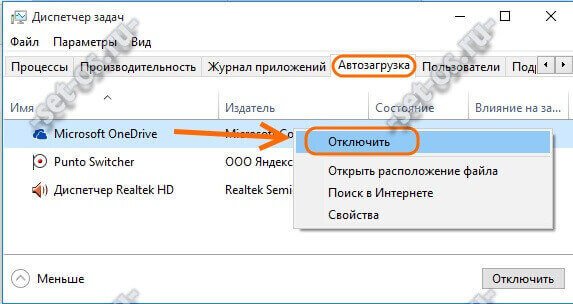
Внимательно изучите весь список чтобы определить какие пункты будут нужны, а какие — нет. К примеру, по умолчанию активен клиент облачного сервиса Microsoft OneDrive, которым практически никто не пользуется. Кликаем на нём правой кнопкой мыши и в контекстном меню выбираем пункт «Отключить».
7. Проверка ПК на вирусы и рекламу
Главная угроза отличной работе компьютера в целом и операционной системы в частности это вредоносные программы вирусного и рекламного характера. Несмотря на то, что последние вирусами как бы не считаются, тем не менее в последнее время по их активность значительно увеличилась. Они меняют поисковые системы, вносят изменения в ярлыки программ и настройки браузеров.
Для этих целей в Виндовс внедряются различные модули которые, которые как раз и тормозят своей активностью работу системы. В нелёгком деле борьбы с этой заразой нам помогут две лучших в своём классе программы. Первая — бесплатный антивирусный сканер DrWeb CureIT. Он отлично проверит ОС на наличие разной заразы и, найдя её — удалит. Вторая — утилита ADWCleaner:
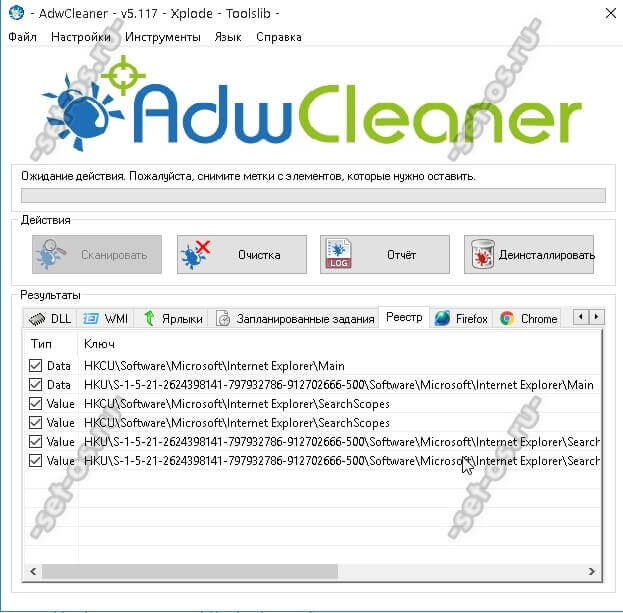
Она будет искать и удалять рекламные и шпионские модули в реестре, динамических библиотеках, браузерах и т.п.
Подобные проверки надо проводить регулярно — не реже раза в неделю. Это залог безопасности компьютера и быстрой работы Виндовс 10.
Источник: set-os.ru